以Pro安装Win7教程(详细教你如何使用Pro工具轻松安装稳定的Windows7系统)
198
2025 / 08 / 19
随着技术的不断进步,很多用户都希望能够随时随地地进行系统安装和升级。在现代化的电脑领域,使用U盘安装Windows10系统已经成为一种常见的方式。本文将以详细的教程来讲解如何使用U盘安装Windows10系统,让大家轻松完成电脑的装机和升级。

一:准备工作
在进行系统安装之前,我们需要做一些准备工作,以确保顺利完成整个过程。需要一台可用的电脑和一个至少容量为8GB的U盘。我们还需要下载Windows10系统的镜像文件,可以从微软官方网站上免费下载。
二:制作启动盘
为了使用U盘进行系统安装,我们需要将U盘制作成启动盘。插入U盘到电脑上,并确保其中的数据已经备份或转移至其他存储设备中。我们需要使用第三方工具,如Rufus等,选择合适的选项,将下载好的Windows10镜像文件写入U盘。
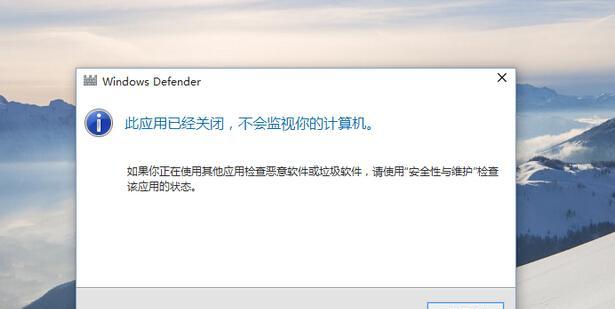
三:设置BIOS
在使用U盘进行系统安装之前,我们还需要在电脑的BIOS中进行一些设置。在开机时,按下相应的按键进入BIOS设置界面,然后找到启动选项,并将U盘设为第一启动项。保存设置并重新启动电脑,确保系统能够从U盘启动。
四:选择安装方式
一旦电脑从U盘启动,我们将会看到Windows10安装界面。在这里,我们可以选择不同的安装方式,例如全新安装、升级保留文件、自定义安装等。根据自己的需求选择适合的安装方式,并按照指引进行下一步操作。
五:分区和格式化
在进行系统安装之前,我们需要为Windows10系统进行分区和格式化。在安装界面中,选择合适的磁盘,并点击“新建”来创建一个新的分区。选择分区并点击“格式化”来清除其中的数据,并为系统进行准备。
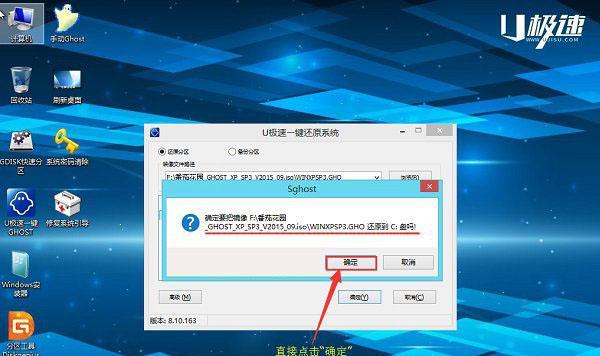
六:系统安装
当我们完成了分区和格式化之后,即可开始进行系统安装。根据安装界面的指引,填写相应的信息,如语言、时区、许可协议等。等待系统自动安装,并在安装过程中不要断开电源或移除U盘。
七:系统配置
一旦系统安装完成,我们需要进行一些基本的系统配置。例如,设置用户账户、网络连接、隐私设置等。根据自己的需求,选择合适的选项,并按照指引进行操作。
八:安装驱动程序
安装完系统后,我们还需要安装相应的驱动程序,以确保电脑硬件的正常运作。可以从电脑制造商的官方网站或驱动程序更新软件中下载并安装最新的驱动程序。
九:安装常用软件
除了驱动程序,我们还需要安装一些常用的软件,以满足我们的日常需求。例如,办公软件、浏览器、音视频播放器等。可以通过官方网站或应用商店下载并安装这些软件。
十:迁移个人文件和设置
如果我们之前使用的是旧电脑,那么在新安装的Windows10系统中,我们还需要迁移个人文件和设置。可以使用Windows自带的迁移工具,将旧系统中的个人文件和设置导入到新系统中。
十一:激活Windows10
在安装完Windows10系统后,我们还需要激活系统,以获得完整的功能和更新支持。可以通过控制面板中的“系统与安全”选项,进入激活界面,并按照指引完成激活过程。
十二:系统更新和优化
一旦系统激活完成,我们还需要进行系统更新和优化,以确保系统的稳定性和安全性。可以通过WindowsUpdate自动下载并安装系统更新,并使用一些优化软件对系统进行清理和优化。
十三:备份系统
为了避免未来出现数据丢失或系统崩溃的情况,我们还需要定期备份系统。可以使用Windows自带的备份工具或第三方备份软件,将系统文件和个人文件备份到外部存储设备中。
十四:故障排除
在使用U盘安装Windows10系统的过程中,可能会遇到一些故障或错误。这时,我们需要进行一些故障排除步骤,如检查硬件连接、重新安装系统等,以解决问题并完成安装过程。
十五:
使用U盘安装Windows10系统是一种方便快捷的方式,无论是进行装机还是升级都能轻松完成。通过本文的详细教程,相信大家已经掌握了U盘安装Windows10系统的方法和步骤。希望大家能够成功安装Windows10系统,并享受到更好的电脑使用体验。
